
CHUWI LarkBoxが世界最小のミニPCならば、私の知っている範囲での世界最薄のミニPCが‘Beelink T4。CPUにAtom Z8350を搭載するエントリークラスのミニPCですが、厚みが僅か1.77cmのファンレスミニPCです。以前からこの薄さを実現するためのヒートシンクや内部の構成が気になっていたので、底板を外し内部を確認してみました。
関連記事
CHUWI LarkBox、スマホより軽い 61mm角の世界最小ミニPCがリリース。Celeron N4100・RAM 6GB 搭載で在宅勤務でも実用的
Beelink T4の概要

上の画像は、Beelink T4をHuawei P30 liteと並べたものですが、そのコンパクトなサイズを感じていただけることでしょう。

詳細は上記の実機レビューで記載していますので、ここでは概要のみを記載します。
- CPU: Intel Atom X5-Z8500、4コア
- GPU: Intel HD Graphics 600
- メモリ : 4GB、DDR3
- ストレージ : 64GB eMMC、SSDの増設できず
- WIFI : 11 a/b/g/n/ac
- Bluetooth: 4.0
- ポート類 : USB x 4、HDMI、ディスプレイポート、有線LAN
- サイズ : 10.60 x 10.60 x 1.77 cm、250g
CPUはAtom X5-Z8500、メモリ 4GB、ストレージ 64GB eMMCと必要最小限となり、Atom Z8350よりも優位となりますが、上位機と比較すると、Webサイト閲覧でも多少のもどかしさを感じます。
また、以前は感じなかったのですが、今回久しぶりに起動してみると、ボディにかなりの熱を持っていることが気がかり。Windows 10の更新直後であり負荷がかかっていたこともあるのですが、しばらく様子をみることにします。
特筆すべきは、やはりそのコンパクトなこと、特に厚みが1.77cmと薄いこと、250gの軽さもあり、片手で楽々と持つことができ、冬ならコートのポケットにすっぽりと、また、ズボンの後ろのポケットにも入るほどのサイズです。
Beelink T4の内部の構成
CPUファンは熱伝導両面テープで固定されているためか、簡単には外れないために、底板を外したに過ぎないのですが、内部の構成を確認してみました。

▲▼底面に長いゴム足が装着されていますが、端の部分をめくるとプラスネジが露出しますので、これを外します。

▼4つのプラスネジを外すと、簡単に側板を外すことができます。

▲約13,000円の安価なミニPCですが、底板はプラスチック製ではなくスチール製。安価な製品でも造り込みがしっかりしているのが、Beelinkの製品に共通する特徴。以下のミニPCにおいてもCPUファンやマザーボードの組み込みも含めて精度は高いものです。

▼ボディの8割ほどの面積のヒートシンクが備わっています。Atom Z8500クラスではCPUファンがなくとも十分ですが、先述のとおり、今回の起動時には温もりとは言えないほどの、かなりの熱を帯びていたことが気がかり。

▼ヒートシンクの高さは計測していませんが、目視では8mmほどの高さでしょうか。

▲CMOS電池が備わっており、まさかの場合のリセットも可能です。
▼両側の端子部分を拡大。完全分解にはヒートシンクの熱伝導テープをはがしたうえで、マザーボードを外す必要があり、一度外すと端子の組み込みなどが厄介になるために止めておきます。


▼GearBestにて、119.99ドル(約13,000円)で販売中。同様の製品としては、BMAX B1 (BMAX B1、99.99ドルのミニPCがリリース。エントリーCPUながらもM.2 SSDスロットを備えることが大きな魅力)もありますが、CPUとしてはT4のAtom Z8500が優位です。

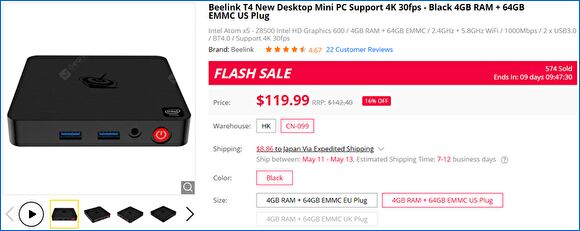


コメント
『ファンレス機が欲しいなぁ~』と
興味深く記事を拝見いたしました。
リンク先の GearBest の画像には
『 Fan and heat sink cooling 』
と載っているのですが、分解すると実際は
ファンレスという事なのでしょうか?
Beelink T4はファンレスです。ただし、負荷がかかるとボディが熱くなり、レスポンスも200ドル前後のミニPCと比較すると劣るため、コストアップしてもよければ、ファンレス機ではCHUWI HeroBox (CHUWI HeroBox 実機レビュー、2万円ちょいでGemini Lake,RAM 8GBで快適動作のファンレス ミニPC
)がおすすめです。ボディは大きくなりますが、冷却にも優れており、Beelink T4よりもレスポンスはよいです。
kenken様、ありがとうございました。
紛らわしい画像を見てファン付だと思って購入された方は憤慨されているかもしれませんが、逆に私のようなファンレス好きには朗報です。
似たようなスペックで同じような価格で売られている Beelink BT4 は特にアピールをしていないのにファンが付いているそうで、摩訶不思議な販売手法ですね。最近の Beelink は薄型に熱心なようでファンを付けないと厳しいのかも!?
CHUWI HeroBox の記事を拝見しました。なかなかよさそうな機種ですね!アマゾンのレビューも読んだのですが有線LAN100Mbpsまで問題とUSBの通電が切れない問題が散見されているので『アマゾンレビューを検証してみた』的な記事も読んでみたいです。
私が今メインで使っているPCは『 Beelink S2 N5000 8GB 128GBSSD』という機種で、『 Alfawise T1 』を分解してSSDを増設する記事に触発され18年の年末に購入して19年の1月から使っています。(正月にオランダに留め置かれたり、郵便ポストにPCが届いていたりといい経験になりました)
それまでのメインPC(20年ぐらい前のXP機)のミドルタワーケースの上に小さなBeelink S2が鎮座しています。変更はライセンスNo入力でWin10 HomeからProにした程度で、後は新調したKVMスイッチにマウスとキーボードと20年程前のアナログ液晶モニターを接続して使っています。
ほぼ24h365日シャットダウン無しで使っていますが、1度もWin10が固まったり再起動したりする事なく運用できております。プラ筐体がほんのりと熱を持ちますが暴走したりする事もなく超安定しています。
ところが『そろそろWin10を新しいVerに更新したいなぁ~』とBeelinkのフォーラムを少し覗いて見たところ、クリーンインストールした後にBIOS画面までしか行けないという書き込みがあり、解決法は『 Intel video drivers: DCH 』との事らしいのですが、OSを入れた直後にこれを入れたらOKなのでしょうか?
Beelinkフォーラム
http://bee-link.com/forum.php?mod=viewthread&tid=45042&extra=page%3D1
Beelink S2をあらためて確認すると、私が所有のAlfawise T1と同型のようですね(AlfawiseはBeekinkの別ブランド)。
Beelinkのフォーラムを見ると、確かにBIOSの課題の解決法は『 Intel video drivers: DCH 』のように見受けられます。フォーラムの記載が中途半端なのですが、
Windowsを更新してBIOS画面でストップすると、まずはCMOSクリアで起動、起動したらグラフィクス・ドライバーをDCHに更新(手法はMicrosoft サポート)との流れのように思います(試していないので、フォーラムの文面からの想像です)。
CHUWI HeroBoxのAmazon レビューを確認しましたが、有線LANとUSBの通電の課題があるようですね。時間があれば、今度ゆっくり確認してみます。
kenken様、ありがとうございました。
理想はクリーンインストールなのですが、虎の子であり唯一の Windows10 機を経験不足の実情でいじり倒して壊す訳にはいかないので、Windows Update でお茶を濁す事になりそうです。
もう一度 Beelinkフォーラム を読み直してみたのですが、『 the latest version before DCH 』の解釈が『 DCH以前の最新バージョン 』つまり『 DCH ではないドライバーの最終版 』という意味なのか別の意味なのか読解力がなくわかりませんでした。
Windows Update を適用した後にどんなドライバーが利用されているのか確認してバックアップを取っておき、分解やクリーンインストールをせざるを得ない時が来たら挑戦してみようと思います。
Beelink S2 でスペック表では解らなかった唯一のガッカリポイントはWi-Fiが2.4GHz 11n だと150Mbps までな事。5GHz 11ac でもおそらく433Mbps の1ストリーム仕様なのでしょうね。